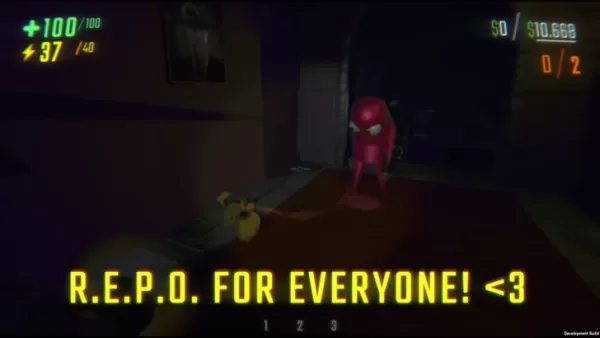ဤလမ်းညွှန်အသေးစိတ် - ဤလမ်းညွှန်အသေးစိတ်ကို Grand Theft Auto 5 (GTA 5) နှင့် GTA တွင်အွန်လိုင်းတွင်မည်သို့သိမ်းဆည်းရမည်ကိုအသေးစိတ်ဖော်ပြပါ။ ဂိမ်းများကိုအင်္ဂါရပ်နှစ်ခုလုံးတွင် autosaves နှစ်ခုလုံးရှိသော်လည်းလက်စွဲစာအုပ်သည်အပိုလုံခြုံမှုကိုပေးသည်။
gta 5 story mode saving:
GTA 5 ၏ဇာတ်လမ်းတွင်လက်စွဲစာရင်းချွေတာမှုအတွက်အဓိကနည်းလမ်းနှစ်မျိုးရှိသည်။
1 ။ Safehouse တွင် Safehouse တွင်အိပ်ခြင်း - Suneehouses (မြေပုံပေါ်ရှိအိမ်ဖြူတော်ပေါ်ရှိအိမ်ဖြူတော်အောက်ရှိအမှတ်အသား) ကိုခွင့်ပြုသည်။ Safehouse ကိုရိုက်ထည့်ပါ, သင်၏ဇာတ်ကောင်၏အိပ်ရာကိုချဉ်းကပ်ပါ။
ကိုနှိပ်ပါ- keyboard: အီး
- Controller: D-pad ကို
ဤအရာသည်ကယ်တင်ခြင်းကိုအစပြုလိမ့်မည်။
2 ။ ဆဲလ်ဖုန်းကိုအသုံးပြုခြင်း - အမြန်သိမ်းဆည်းခြင်း, In-Game Cell Phone ကိုသုံးပါ။

- ဆဲလ်ဖုန်းကိုဖွင့်ပါ (ကီးဘုတ် - arrow; controller: D-pad ပေါ်တက်) ။
- Save Game Menu ကိုဝင်ရောက်ရန် Cloud Icon ကိုရွေးချယ်ပါ။
- သိမ်းဆည်းမှုကိုအတည်ပြုပါ။
GTA အွန်လိုင်းချွေတာခြင်း -
GTA အွန်လိုင်းတွင်အထူးသီးသန့်သိမ်းဆည်းထားသော menu မရှိပါ။ အဲဒီအစား, သင်သည်ဤနည်းလမ်းများကို အသုံးပြု. autosaves များကိုနှိပ်နိုင်သည်။
1 ။ 0 င်ရောက်ခြင်း / ဆက်စပ်ပစ္စည်းများပြောင်းလဲခြင်း -- သင်၏မတ်မတ်သို့မဟုတ်ဆက်စပ်ပစ္စည်းတစ်ခုသို့မဟုတ်တစ်ခုတည်းသောဆက်စပ်ပစ္စည်းတစ်ခုပင်သည် autosave ကိုတွန်းအားပေးသည်။ အောင်မြင်သောသိမ်းဆည်းမှုကိုအတည်ပြုရန်အတည်ပြုရန်အောက်ခြေ - ညာဘက်ထောင့်ရှိလှည့်ဖျားသောလိမ်မော်ရောင်စက်ဝိုင်းကိုရှာဖွေပါ။ လိုအပ်ပါကပြန်လုပ်ပါ။
- Interacation menu ကိုဖွင့်ပါ (Keyboard: M; M; Controller: TouchPad) ။
- feature feature, ပြီးနောက်ဆက်စပ်ပစ္စည်းများနှင့်ပစ္စည်းတစ်ခုပြောင်းလဲပါ။ တနည်းအားဖြင့်သင်၏မတ်မတ်ကိုပြောင်းလဲပါ။
2 ။ Swap Charact Menu: Swap Chathing menu:
switching character switching menu သို့သွားလာရန် Autosave မှရှာဖွေခြင်း။ 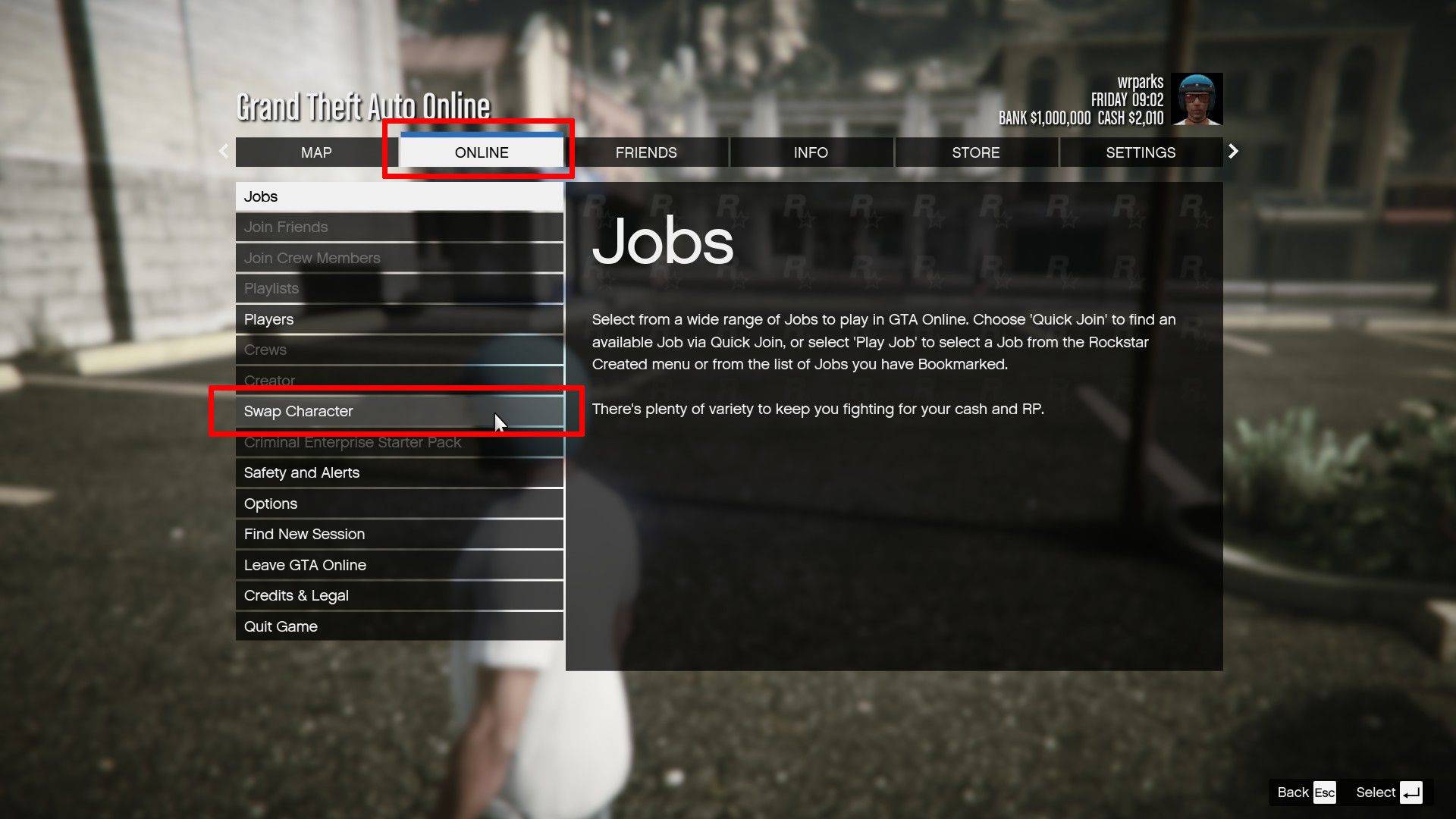 swap character menu သို့သွားလာ
swap character menu သို့သွားလာ
- Pause menu ကိုဖွင့်ပါ (Keyboard: Esc. ESC; Controller: Start) ။
- အွန်လိုင်း tab သို့သွားပါ။
<🎜> အောက်ခြေညာဘက်ထောင့်ရှိလှည့်ထားသောလိမ်မော်ရောင်စက်ဝိုင်းသည်တက်ကြွသော autosave ကိုညွှန်ပြသည်။ Autosaves မကြာခဏဖြစ်ပွားလေ့ရှိပါကဤနည်းလမ်းများသည်ဒေတာဆုံးရှုံးမှုနှင့် ပတ်သက်. နောက်ထပ်လုံခြုံရေးကိုပေးသည်။ <🎜>